
Tidak peduli seberapa baik Anda merawat baterai laptop Anda, pada akhirnya baterai akan mati. Jika Anda beruntung, inilah saatnya untuk mengganti laptop Anda pada saat baterainya habis. Jika tidak, Anda perlu mengganti baterai.
Baterai mati bisa saja terjadi secara tiba-tiba, tetapi sebenarnya tidak perlu. Windows akan memperingatkan Anda ketika baterai Anda mencapai tingkat kapasitas yang sangat rendah, tetapi Anda juga dapat mengawasi kapasitasnya sendiri.
Windows Akan Memperingatkan Anda
Windows biasanya tidak memberi Anda kabar terbaru tentang tingkat kapasitas baterai Anda. Saat Anda menggunakannya dan itu melemah, Anda hanya akan melihat bahwa laptop Anda tampaknya tidak tahan lama dengan baterai.
Akhirnya, ketika baterai Anda mencapai tingkat kapasitas yang cukup rendah, Windows akan memperingatkan Anda. Anda akan melihat X merah muncul di ikon baterai standar di baki sistem Anda dan, saat Anda mengekliknya, Windows akan memberi tahu Anda bahwa Anda harus "mempertimbangkan untuk mengganti baterai". Windows juga mengatakan bahwa komputer Anda mungkin mati tiba-tiba karena ada masalah dengan baterai Anda - dengan kata lain, baterai Anda tidak dapat mengisi daya yang cukup untuk memberi daya pada laptop Anda dalam waktu yang lama ketika tidak terhubung ke stopkontak.
Perhatikan bahwa peringatan ini ditambahkan di Windows 7, jadi Anda tidak akan melihatnya jika Anda menggunakan Windows Vista atau XP.
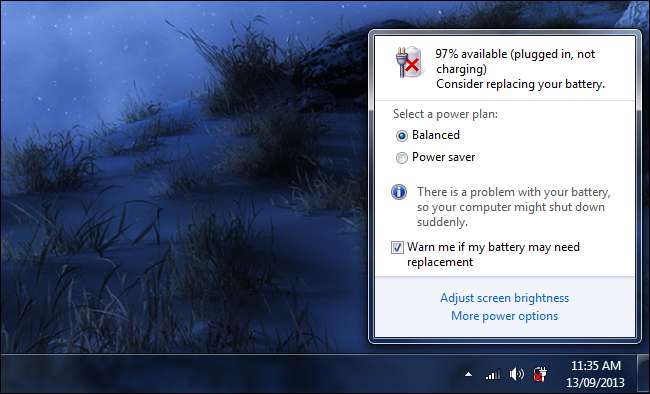
Cara Memeriksa Kapasitas Baterai Laptop Anda
Jika Anda penasaran seberapa jauh penurunan kapasitas baterai laptop, Anda dapat menggunakan alat pihak ketiga untuk melihatnya. NirSoft gratis BatteryInfoView melakukannya dengan baik, menampilkan perkiraan tingkat keausan baterai, kapasitas yang dirancang untuk dimiliki, dan kapasitas yang dimilikinya saat ini.
Misalnya, pada tangkapan layar di bawah ini, kita melihat bahwa baterai dirancang untuk menampung energi 86.580 mWh. Namun, kapasitas baterai saat ini pada pengisian penuh hanya 61.261 mWh. Dengan kata lain, baterai laptop hanya menampung 70,8% dari kapasitas aslinya saat terisi penuh.
Beberapa baterai mungkin menampilkan lebih banyak informasi, seperti jumlah siklus pengisian dan pengosongan yang telah mereka lalui.
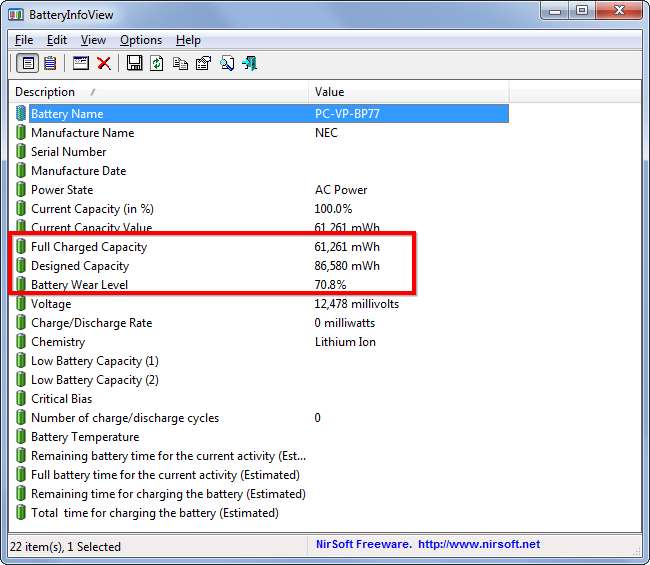
Mengkalibrasi Baterai Anda
TERKAIT: Bagaimana Mengkalibrasi Baterai Laptop Anda untuk Perkiraan Umur Baterai yang Akurat
Informasi di atas mungkin tidak sepenuhnya akurat jika baterai Anda memerlukan kalibrasi. Misalnya, kami memiliki baterai yang melaporkan hampir mati. Windows memperingatkan kami bahwa sudah waktunya untuk mengganti baterai dan baterai tampaknya berada pada tingkat keausan 27,7% sesuai dengan kapasitas yang dilaporkan.
Setelah kita mengkalibrasi baterai , Windows berhenti memperingatkan kami dan kapasitas baterai yang dilaporkan kembali menjadi 70,8%. Baterai sebenarnya tidak mendapatkan daya tambahan, tetapi kalibrasi membantu sensor baterai benar-benar mendeteksi berapa banyak kapasitas yang ada di dalam baterai. Jika Windows mengatakan sudah waktunya untuk mengganti baterai Anda, pastikan untuk mengkalibrasinya terlebih dahulu sebelum memeriksa tingkat keausan sebenarnya. Jika tidak, Anda dapat mengganti baterai yang masih dalam kondisi cukup baik. Itu hanya akan membuang-buang uang.
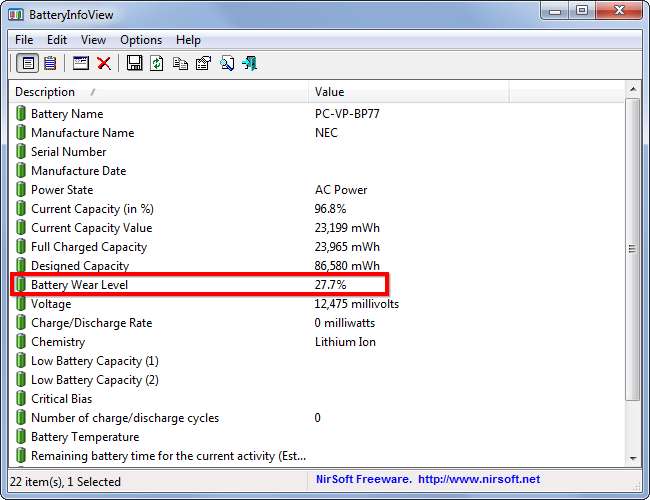
Mengapa Kapasitas Baterai Laptop Anda Menurun
TERKAIT: Membongkar Mitos Masa Pakai Baterai untuk Ponsel, Tablet, dan Laptop
Baterai laptop menurun karena sejumlah faktor. Panas, penggunaan, usia - semua ini buruk untuk baterai. Baterai perlahan-lahan akan mati apa pun yang terjadi - meskipun Anda meletakkan baterai di lemari dan tidak pernah menyentuhnya, baterai perlahan akan kehilangan kapasitasnya karena usia. Namun, jika Anda tidak pernah menggunakan baterai - katakanlah Anda sering menggunakan laptop di meja kerja dan menjadi agak panas, yang berakibat buruk untuk baterai - melepas baterai tentu dapat membantu memperpanjang umurnya.
Untuk membuat baterai laptop Anda bertahan lebih lama, baca penjelasan kami tentang mitos dan fakta masa pakai baterai untuk mengetahui apa yang berhasil dan yang tidak.
Mengganti Baterai Anda
Jika laptop Anda memiliki baterai yang dapat diservis pengguna - yaitu, baterai yang dapat Anda keluarkan sendiri - Anda dapat mengganti baterai dengan cukup mudah. Jika laptop Anda tidak memiliki baterai yang dapat diservis oleh pengguna, Anda harus menghubungi produsen laptop agar mereka dapat membuka laptop Anda dan mengganti baterainya untuk Anda.
Dengan asumsi Anda memiliki baterai yang dapat diservis oleh pengguna, Anda dapat memesan baterai pengganti untuk model laptop Anda secara online. Jangan hanya pergi ke eBay dan membeli baterai pihak ketiga termurah yang tersedia - beli baterai resmi dari perusahaan terkemuka. Baterai aftermarket sering kali dibuat dengan harga murah, dengan jalan pintas dan pengujian yang tidak memadai. Mereka bisa berbahaya - baterai yang murah, palsu, dan dirancang dengan tidak tepat bisa benar-benar terbakar.

Tidak ada gunanya terobsesi dengan kapasitas baterai Anda - lagipula baterai dirancang untuk digunakan - tetapi itu adalah sesuatu yang harus diperhatikan. Jika kapasitas Anda turun lebih cepat dari yang Anda inginkan, itu mungkin merupakan tanda bahwa Anda harus memperlakukan baterai dengan lebih baik. Mungkin Anda terlalu terpapar panas jika meninggalkan baterai saat bermain game PC yang berat dan berat di laptop.
Kredit Gambar: tsuacctnt di Flickr , Stewart Butterfield di Flickr






